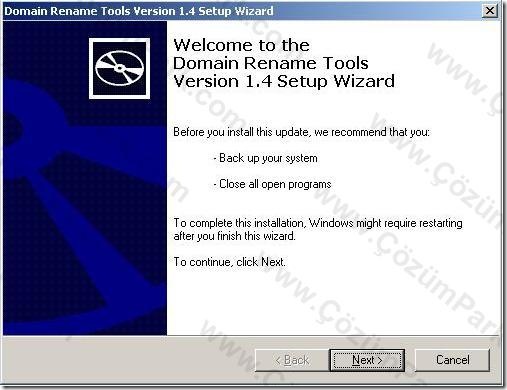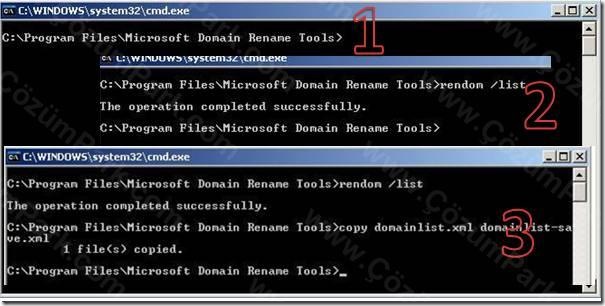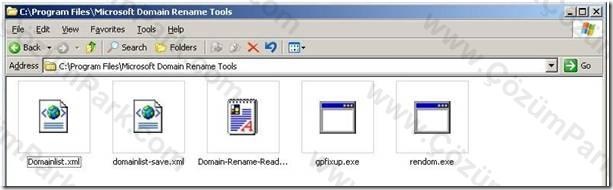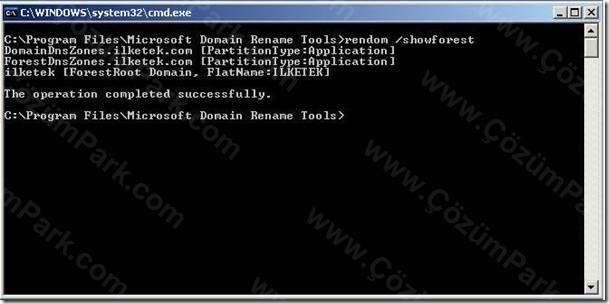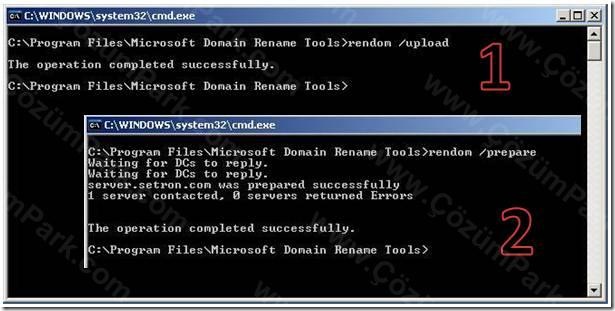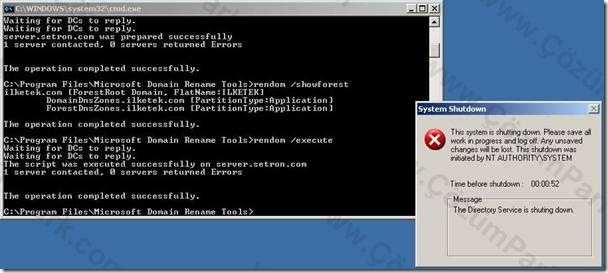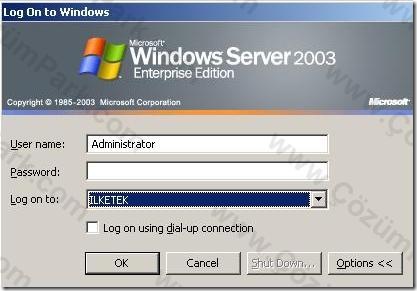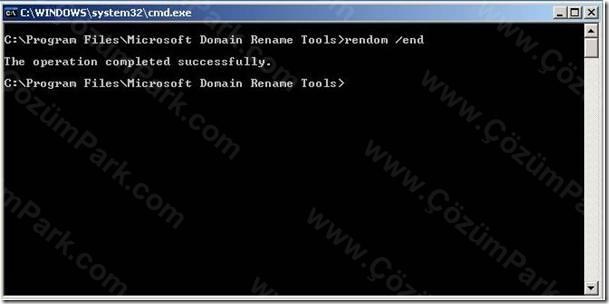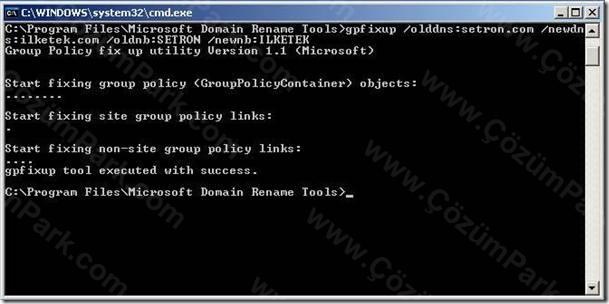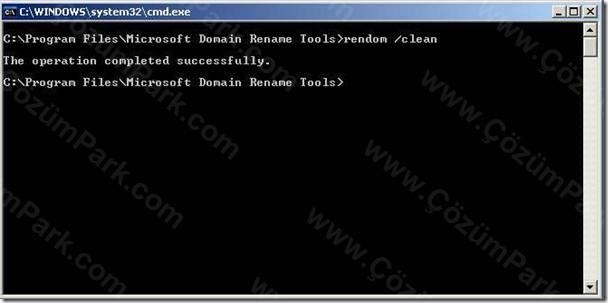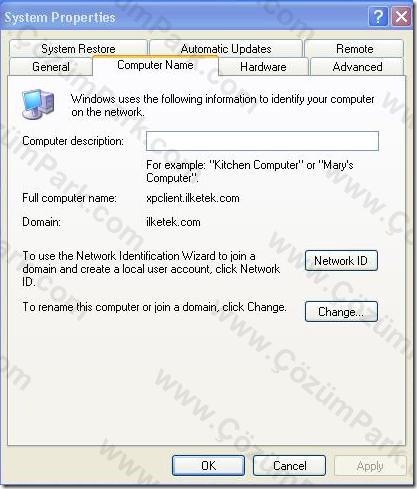Domain Isminin Degistirilmesi (Domain Rename)
Domain ismi değiştirmek ciddi bir iştir. Şirketler el değiştirdiğinde doğal olarak bir bilgi işlemci olarak sizinde bu noktada üstünüze düşen görev domaininizin yada forestınızın isim yapısını değiştirmek.
Varsayalım ki firmanız isim değiştirdi. Sizinde domain ismini değiştirmeniz kaçınılmaz hale geldi.
Bu noktada iki seçeneğimiz var :
1. Seçenek = Tüm domaini silip yeni bir domain oluşturmak.
2. Seçenek = Domain Rename Tool unu kullanarak İşleri bir kaç dakikada halletmek.
Öncelikle belirtmekte yarar var. Domain ismini değiştirebilmemiz için Forest Function Level ve Domain Function Level’in Windows 2003 native mode olması gereklidir.
Bu işlemi yapan kişinin muhakkak Enterprise Admins grubunun üyesi olması gereklidir.
Eklemek istediğim bir nokta daha var. Bu işlemleri yapmadan önce mutlak ama mutlak active directorynin yedeğini almayı sakın unutmayın ve direkt olarak çalışan bir domaine uygulamayın. Öncelikle sanal bir serverda testini yapınız.
Şimdi işleme geçelim.
Hemen http://download.microsoft.com/download/5/6/d/56df978b-9a76-487e-80b7-0250289f2579/domainrename.exe adresinden Domain Rename Toolumuzu indirelim ve servera kuralım.
Benim setron.com adlı bir domainim var. Bu domain içerisinde örnek olarak 1 adet server 2003 ve bir adet Windows XP bilgisayarım var.
Daha sonra komut satırımızı açalım.
Burda domain rename tools un kurulduğu dizinde olmamız gerekecek. Default olarak Program Files/Microsoft Domain Rename Tools klasöründedir.
Rendom /list komutunu kullanarak forest descriptionı oluşturmamız gerek ve yukarıda görüldüğü gibi bunu oluşturmuş olduk. Fakat olası bir geri dönüşte eski ayarlarımızı geri upload edebilmemiz için ( upload olayını ilerleyen kısımlarda göreceğiz) oluşturduğumuz forest descriptionın bir yedeğini almamız lazım.
Bunuda ekranda görüldüğü gibi ; copy domainlist.xml ( kendisinin oluşturduğu ) domainlist-saved.xml ( benim kopyaladığım ) komutuyla alıyoruz.
Şimdi ise toolun dizinine giderek dosyalarımıza bakalım. Kopyalamış olduğumuz dosya ile birlikte orjinal Domainlist.xml dosyamızda orda duruyor. Bu yedeğimizi bi yerde tutalım ki daha öncede söylemiş olduğum gibi herhangi bir geri dönüşte eski ayarlarımızı tutsun.
Şimdi Domainlist.xml dosyamızı notepad de açalım.
İlk kısımda gördüğünüz Domain tagları arasında yazılmış olanlar bir subdomainde olabilirdi. Yani satis.setron.com gibi bir child domainimiz olabilirdi.
Eski domainimizin ismini gördüğümüz yerlere yeni domain ismimizi yazalım. Netbios isminide unutmayın tabi bu arada.
Ben yeni domainve forest ismini ilketek.com olarak , NETBIOS ismimide ILKETEK olarak giriyorum ve dosyamı kaydediyorum.
Dosyamızı kaydettik fakat doğru olup olmadığına nasıl bakacağız sorusuna ise aşağıdaki cümlemiz yanıt veriyor ;
Rendom /showforest komutu ile xml dosyasına kaydettiklerimizi doğruluyoruz. Artık görüldüğü üzere setron.com değil , ilketek.com olarak gözüküyor.
Yaptığımız değişikleri upload etmemiz gerek. Bunun için rendom /upload komutunu kullanıyoruz ve ekranda görüldüğü üzere uploadımız başarı ile tamamlandı.
Rendom /prepare komutu ile yaptığımız upload işlemini hazırlıyoruz. Eğer domaininizde bir child yada additional domain var ise bu kısımda bütün hepsine force etmeye çalışacak ve eğer ulaşamazsa işlem başarısızlıkla sonuçlanacak. Bu yüzden eğer varsa diğer domainlerinde ulaşılabilir olduğundan emin olmalısınız.
Rendom /execute komutunu kullanarak xml scriptini çalıştırmış oluyoruz ve bu şekilde bir hata mesajı ile sistemimiz reboot ediliyor.
Restarttan sonra oturum açarken yeni domainimizin ismini görüyorsak ne mutlu bize J buraya kadar hatasız getirmiş olduk.
Bir sonraki adımımız rendom işlemini bitirmek. Yani rendom /end komutunu kullanıyoruz.
Rename işinden sonra Group Policy ayarları çalışmaz. Bu yüzden bunu tamir etmemiz lazım.
Bunun için yine microsoft domain rename tools dizininde bulunan gpfixup aracını kullanmamız gerekiyor.
Gpfixup /olddns:ESKİDOMAİNİMİZİNADI /newdns:YENİDOMAİNİMİZİNADI /oldnb:ESKİNETBIOSİSMİMİZ /newnb:YENİNETBIOSİSMİMİZ şeklindeki komutu giriyoruz
Rendom /clean komutu ile eski domain ismimizi active directoryden siliyoruz.
Bütün işlemlerden sonra artık firmamızın yeni domain ismi ile hazırız.Ancak eski domaine üye olan clientlarımızın tamamı , yeni domainimizi tanıyabilmeleri icin restart edilmeleri gerekmektedir.Eğer Window NT 4.0 PC ler var ise domain den çıkarılıp tekrar alınması gerekir.Eğer authentication için Smart Card kullanılıyorsa sertifikasının yenilenmesi gerekir.
Evet arkadaşlar. Bu makalede domainimizin ismini değiştirdik. Diğer makalelerde görüşmek dileğiyle…